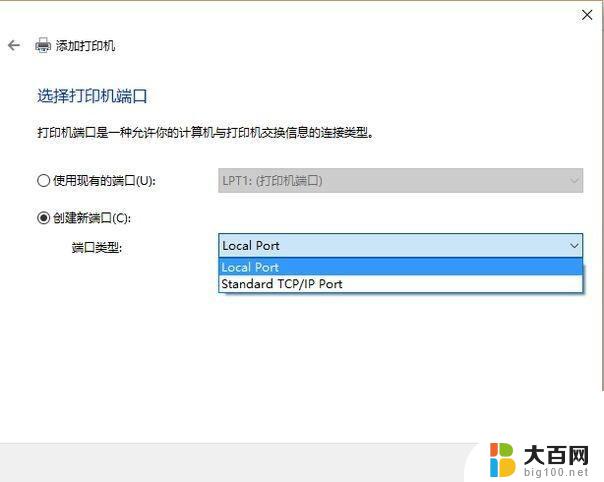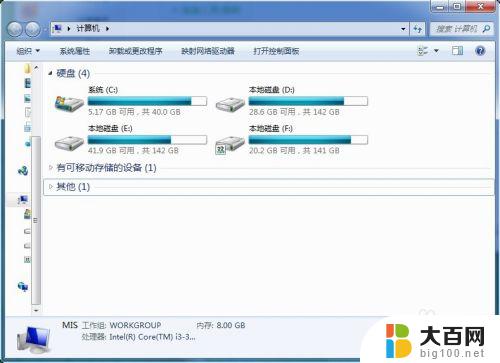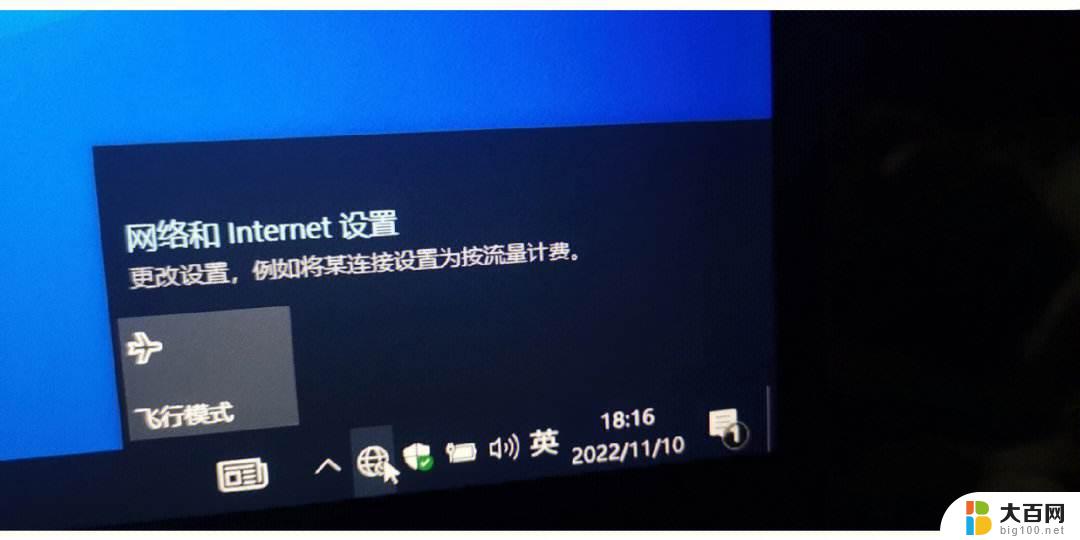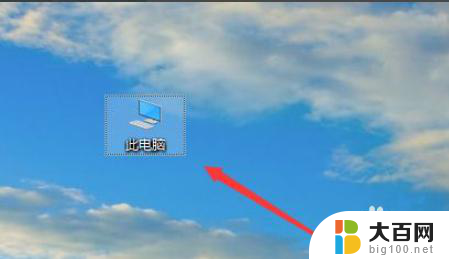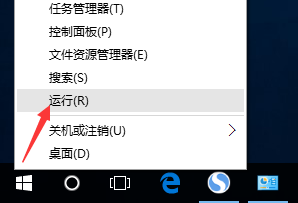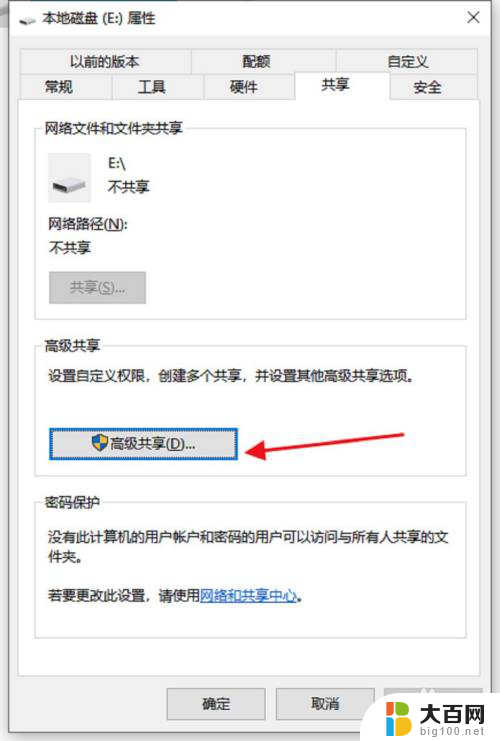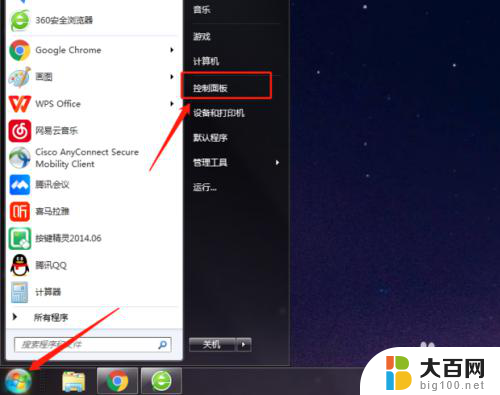win10电脑无法识别局域网中的共享打印机怎么办
更新时间:2024-04-08 17:33:00作者:big100
在使用Win10电脑时,有时候会遇到电脑无法连接到局域网中的共享打印机的情况,尽管其他电脑可以正常连接,但Win10电脑却无法识别打印机。这种问题可能是由于网络设置问题、驱动程序错误或者共享权限设置不正确所致。为了解决这个问题,我们可以尝试重新设置网络和共享打印机的权限,更新打印机驱动程序或者检查网络设置是否正确。希望这些方法可以帮助您解决Win10电脑无法连接共享打印机的问题。
步骤如下:
1.打开LanSee。
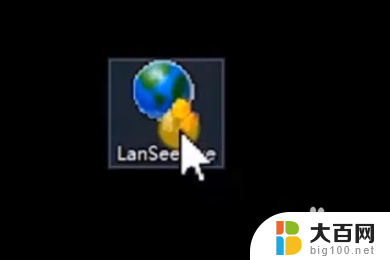
2.点击左上角的开始。
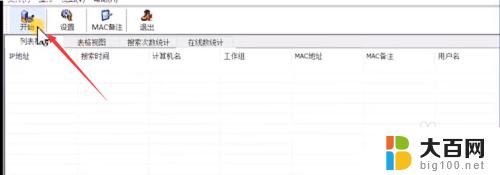
3.双击需要与共享打印机进行连接的电脑。
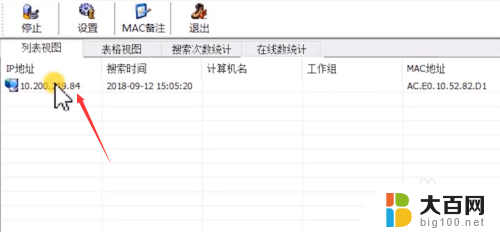
4.双击我们的共享打印机。
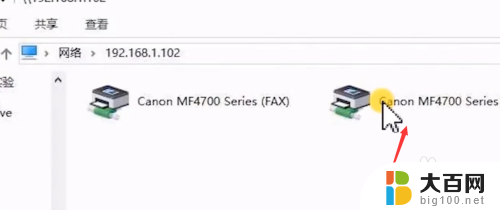
5.在打印机选项下点击设为默认打印机即可。
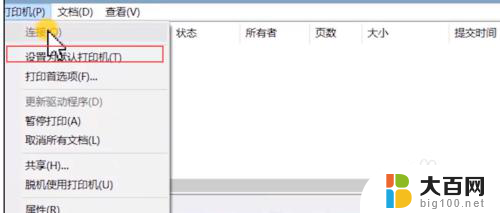
以上就是win10电脑无法连接共享打印机,但其他电脑可以连上的全部内容,如果有需要的用户,可以按照以上步骤进行操作,希望对大家有所帮助。